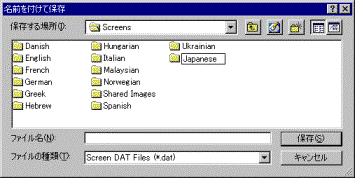Setup Factory で日本語を使用するにはSetup Factory で作成したインストーラを日本語環境に対応させるには、プロジェクトで言語の設定をする必要があります。 日本語環境で動作するように言語の設定を行います。ここでは、Setup Factory を “C:\Program Files\Setup Factory 6.0” にインストールするものとします。体験版の場合は“C:\Program Files\Setup Factory 6.0 Demo” になります。 日本語設定の追加1. Windows エクスプローラを開き、Setup Factory のインストール フォルダ以下にある “Language” フォルダに移動します。 2. “English.lng” ファイルをコピーして、名前を “Japanese.lng” に変更します。
“Language” フォルダ 3. メモ帳などのテキスト エディタで “Japanese.lng” ファイルを開きます。
テキスト エディタで開いた “Japanese.lng” ファイル 4. 3 行目にある、”Description=English” を “Description=Japanese” に、4 行目にある ”LanguageID=9” を “LanguageID=17”に変更します。 5. テキスト エディタで変更を保存します。 6. テキスト エディタおよび Windows エクスプローラを閉じ、Setup Factory を起動します。 7. 表示される [Welcome] 画面で、新規プロジェクトを作成してください。Setup Factory が起動し、デザイン ビューが表示されます。 8. メニューから、[Design] – [General Design] を選択します。[General Design] ダイアログが表示されます。 9. [Language] タブを開きます。
[General Design] ダイアログの [Language] タブ 10.
[Add] ボタン
11. 日本語が追加されましたが、現在は英語がデフォルトの言語に設定されています。そこで、デフォルトの言語を日本語に変更します。 12.
“Japanese” の行を選択して、[Properties] ボタン
[Language Module Messages] ダイアログ 13. [This is the default language] チェックボックスをチェックします。 14. [OK] をクリックして、[Language Module Messages] ダイアログを閉じます。 これでインストーラのデフォルトで使用される言語が日本語に設定されました。しかし、表示されるメッセージは英語のままです。次にメッセージを編集します。 メッセージの編集[Language Module Messages] ダイアログで、インストーラに使用される基本的なメッセージを編集できます。言語のメッセージを変更するには: 1. 変更する言語を選択します。ここでは “Japanese” を再度選択します。 2.
[Properties] ボタン 3. 編集するメッセージを選択します。ここではボタン名のみを編集します。 4.
[Properties] ボタン
[Edit Message Text] ダイアログ 5. [New Text] テキストボックスに、編集したメッセージを入力し、[OK] ボタンをクリックします。 3-5 のステップを繰り返し、編集作業を繰り返します。次の表を参考にしてすべてのボタンを編集してください。
6. メッセージの編集が終わったら、[OK] をクリックして、変更を適用します。
[Language Module Messages] ダイアログ 7. [OK] をクリックして、[General Design] ダイアログを閉じます。
インストーラメッセージの編集先ほどのステップでインストーラで使用する基本的なメッセージを編集しましたが、インストーラの各スクリーンに表示されるメッセージは別途編集する必要があります。ここでインストーラ スクリーンのメッセージの編集方法を紹介します。 1. メニューから [Design] – [Screens] を選択します。[Screens] ダイアログが表示されます。
[Screens] ダイアログ 2.
変更するスクリーン名を選択して、 [Properties] ボタン 3. [Screen Properties] ダイアログが表示されます。
[Welcome – Side Banner (English)] の [Screen Properties] ダイアログ 4. [Settings] タブで、このスクリーンで表示される基本的なメッセージを編集できます。次の表を参考にしてこのダイアログのメッセージを日本語に編集します。
[Screen Condition] テキストボックスの“%SysLanguage% = 9” を “%SysLanguage% = 17” に必ず変更してください。この設定を変更しないと、日本語環境でインストーラを起動した際に編集した個所が表示されません。 また、[Custom] タブで、このスクリーンのテキストを編集できます。ここでは、次のように変更します。
5. 編集が終了したら、[OK] をクリックして [Screen Properties] ダイアログを閉じます。[Screens] ダイアログで、[Screen name] などが編集されていることを確認してください。 6.
先ほど編集したスクリーン名を選択して、[Preview the selected screen] ボタン
プレビュー画面 7. 2 – 5 のステップを繰り返し、すべてのスクリーンを日本語に編集します。 各スクリーンの編集結果を .DAT ファイルに保存することもできます。.DAT ファイルを作成するには、[Screens] ダイアログで、[Advanced Operations] ボタン
“C:\Program Files\Setup Factory 6.0 \Screens” フォルダまで移動して、新規フォルダ [Japanese] を作成します。
作成した [Japanese] フォルダ 保存するスクリーン名に適したファイル名を付けて保存してください。保存した .DAT ファイルは、[Screens] ダイアログで、[Advanced Operations] ボタン
|
[ ホーム | AutoPlay
| TrueUpdate | Setup
Factory | Visual Patch | 価格
| ショップ
]